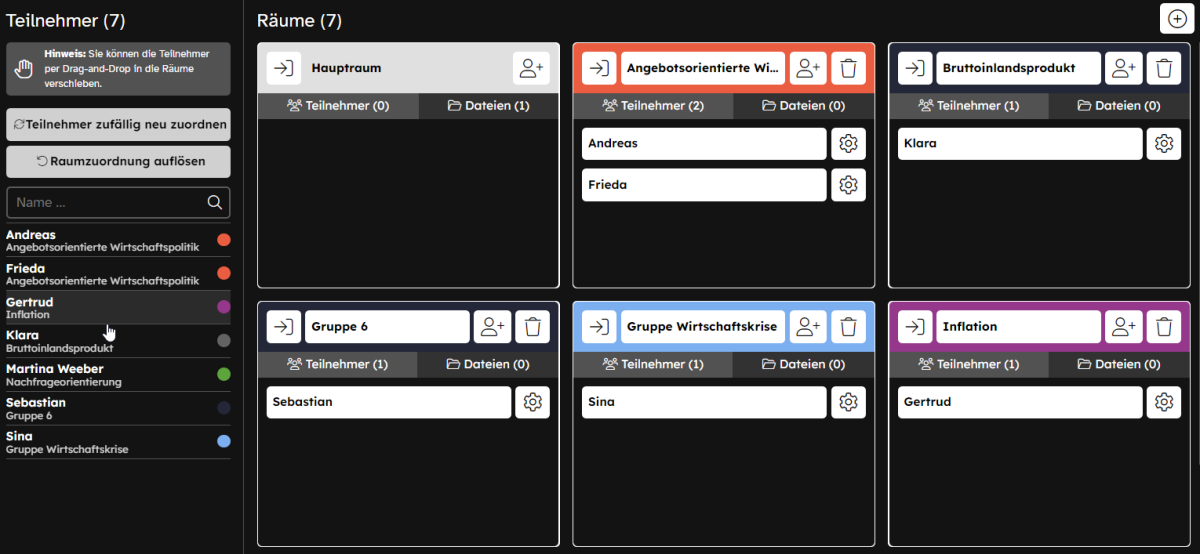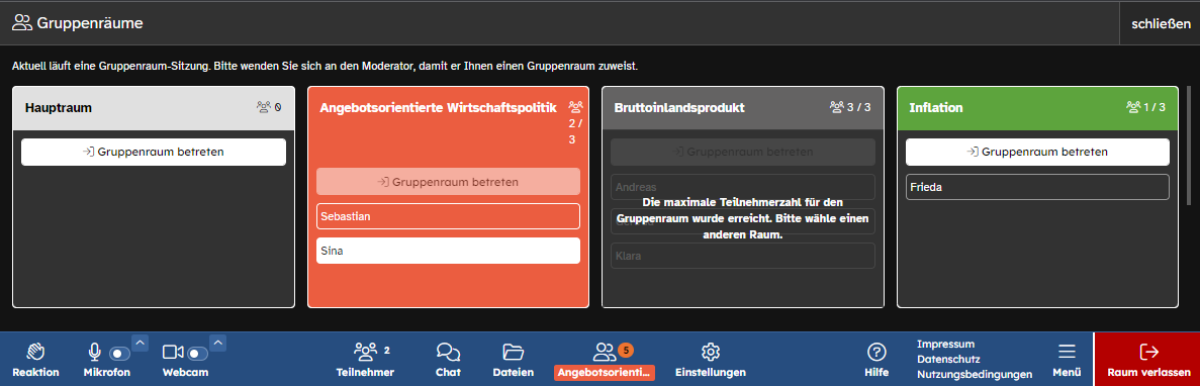Teilnehmende in Gruppenräume verteilen
Sie befinden sich in der Rolle Moderator während einer Gruppenraumphase im laufenden Videokonferenzraum. Dieses Tutorial zeigt Ihnen, welche Möglichkeiten Sie zur Verteilung von Teilnehmenden haben.
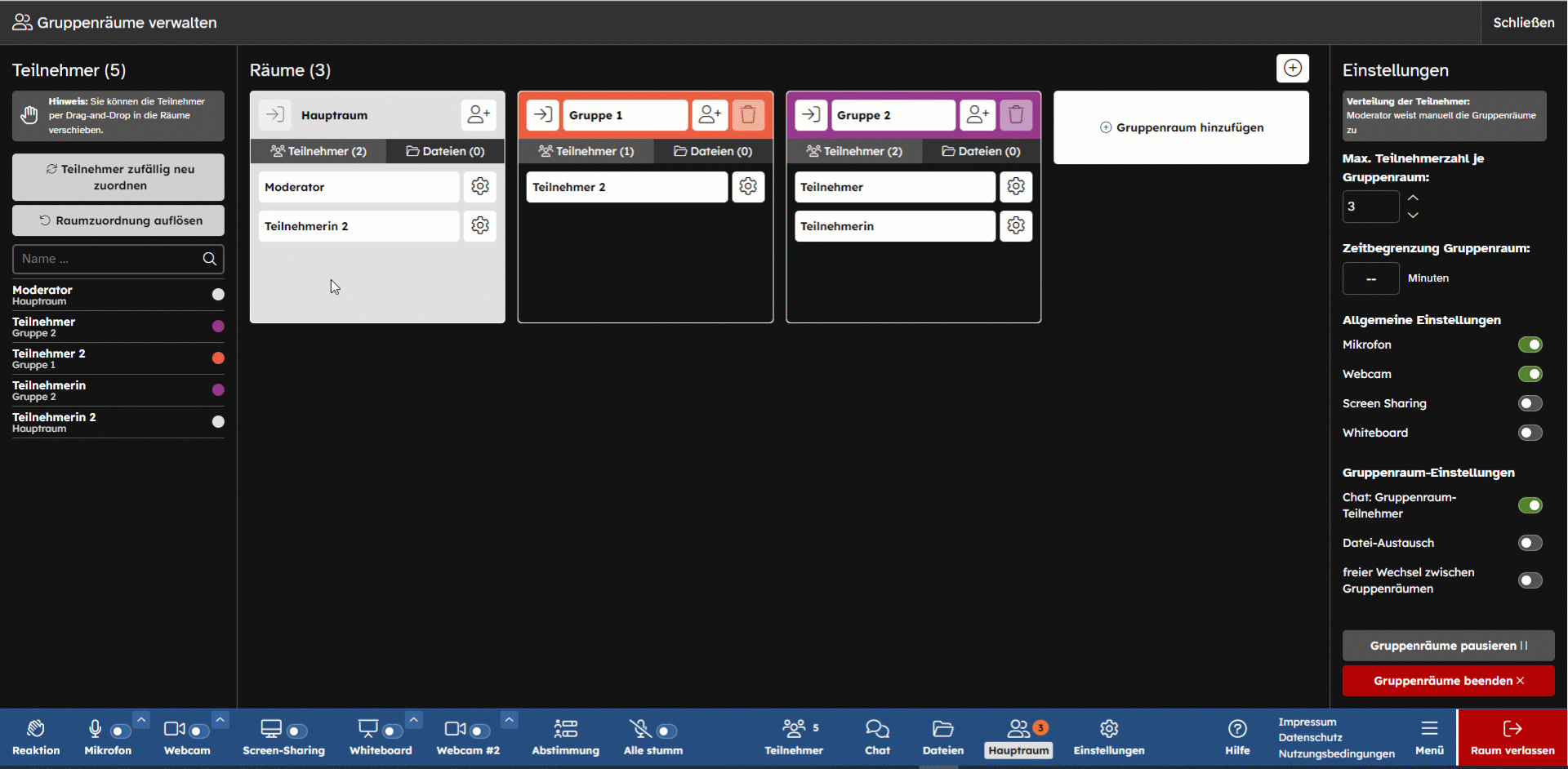
Klicken Sie auf das Gruppenräume Symbol der unteren Funktionsleiste des laufenden Videokonferenzraumes. Sie befinden sich nun in der Gruppenräume verwalten Übersicht.
Sie können die Teilnehmenden in die Gruppenräume wie folgt verteilen:
- Bewegen Sie Teilnehmende über Drag & Drop zwischen den Gruppenräumen
- Mit Klick auf das Person hinzufügen Symbol im jeweiligen Gruppenraum erscheint Ihnen der Teilnehmende zu Gruppenraum hinzufügen Dialog. Wählen Sie alle benötigten Teilnehmenden für den Gruppenraum aus und bestätigen Sie Ihre Auswahl mit OK.
- Mit dem Klick auf einen Teilnehmenden im Bereich Teilnehmer am linken Bildschirmrand erscheint Ihnen ein Fenster mit allen Gruppenräumen, in das Sie den Teilnehmenden schieben können. Ihre Auswahl bestätigen Sie mit OK.
- Hier befindet sich auch die Option Teilnehmer zufällig neu zuordnen, die alle Beteiligten der Videokonferenz per Zufallsprinzip auf die Räume neu verteilt.
Über Raumzuordnung auflösen werden die Teilnehmenden aus den Gruppenräumen entfernt und in den Hauptraum bewegt.
Die Aufteilung der Teilnehmenden auf die Gruppenräume wird Ihnen sowohl über die Zuordnung im mittleren Bereich Räume, als auch über die farbliche Codierung neben der Namen der Teilnehmenden im Bereich Teilnehmer am linken Bildschirmrand, dargestellt.
Als Moderatorin bzw. Moderator können Sie sich selbst jederzeit zwischen den Gruppenräumen bewegen - auch dann, wenn ein Gruppenraum bereits die eingestellte maximale Teilnehmendenzahl erreicht hat.
Bei Bedarf können Sie durch das Aktivieren von freier Wechsel zwischen Gruppenräumen, den Teilnehmenden den selbstständigen Wechsel in andere Räume gestatten.
Die Teilnehmenden klicken dazu in der unteren Funktionsleiste auf das Gruppenraumsymbol. Es erscheint Ihnen die Gruppenräume Oberfläche, die eine Liste aller zur Verfügung stehenden Gruppenräume anzeigt. Indem Sie auf Gruppenraum betreten klicken betreten die Teilnehmenden den entsprechenden Raum.
Dies könnte Sie auch interessieren...
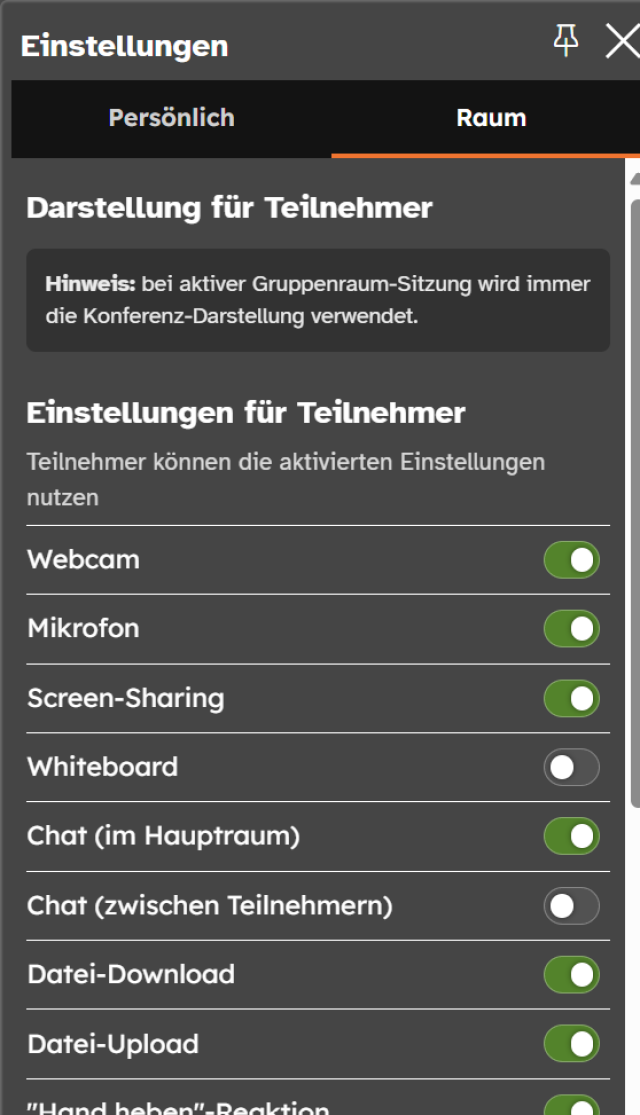
Dateiaustausch in der Gruppenraumphase
Sie befinden sich in der Rolle Moderator während einer Gruppenraumphase im laufenden Videokonferenzraum. Hier können Sie den Teilnehmenden zu jeder Zeit Dateien zur Verfügung stellen. Während der Gruppenraumphase können Sie auch den Dateiaustausch unter den Teilnehmenden zulassen. In diesem Tutorial werden Ihnen, wie das geht.